
La dernière version de Windows Security propose des fonctionnalités de sécurité avancées telles que la protection contre les ransomwares et la protection contre les exploits. Bien que l’application Windows Defender ou Windows Security soit exempte de bugs, les utilisateurs peuvent parfois rencontrer des problèmes.
Certains utilisateurs de Windows 11 ont récemment signalé des problèmes avec Microsoft Security. Les utilisateurs ont affirmé que l’application Windows Security affiche une erreur et ne parvient parfois pas à exécuter l’analyse. Par conséquent, si vous rencontrez également des problèmes liés à Windows Security sur votre Windows 11, vous devez le réinitialiser.
1. Réinitialiser Windows Defender via PowerShell
Cette méthode utilisera l’utilitaire PowerShell pour réinstaller l’application Windows Defender. Voici quelques-unes des étapes simples à suivre.
1. Tout d’abord, cliquez sur la recherche Windows 11 et tapez PowerShell . Ensuite, faites un clic droit sur PowerShell et sélectionnez Exécuter en tant qu’administrateur .
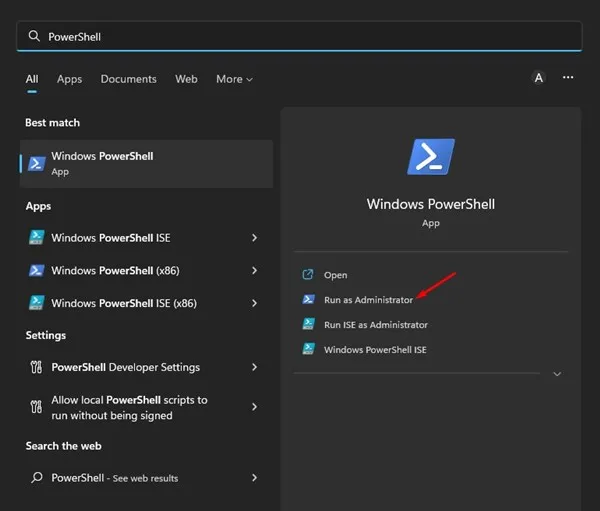
2. Maintenant, dans la fenêtre PowerShell, tapez la commande suivante et appuyez sur Entrée .
Obtenir-AppxPackage Microsoft.SecHealthUI -AllUsers | Réinitialiser-AppxPackage
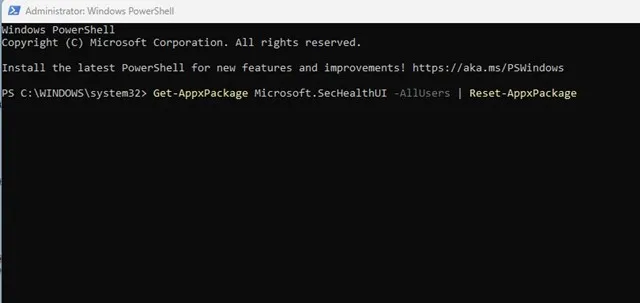
3. Maintenant, attendez quelques secondes jusqu’à ce que l’analyse soit terminée.
Une fois la partie réinstallation terminée, redémarrez votre ordinateur Windows 11. Après le redémarrage, vous pouvez exécuter la sécurité Windows sans aucun problème.
2. Réinitialisez la sécurité Windows via les paramètres
Dans cette méthode, nous utiliserons l’application Paramètres de Windows 11 pour réinitialiser l’application de sécurité Windows. Voici quelques-unes des étapes simples que vous devez suivre.
1. Tout d’abord, cliquez sur le bouton Démarrer de Windows 11 et sélectionnez Paramètres .
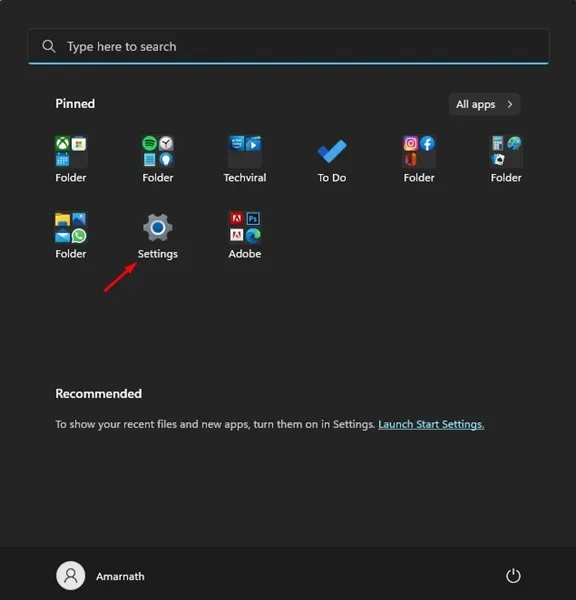
2. Cliquez sur Applications dans le volet gauche de l’ application Paramètres .
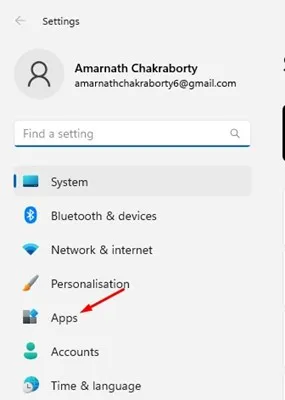
3. Sur la droite, cliquez sur l’ option Applications installées .
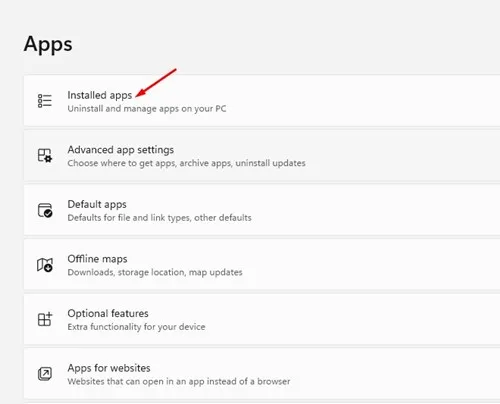
4. Dans les applications installées, faites défiler vers le bas et recherchez Sécurité Windows. Cliquez ensuite sur les trois points à côté de Sécurité Windows.
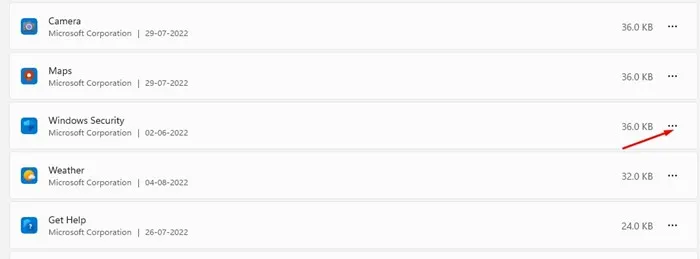
5. Dans la liste des options qui apparaît, appuyez sur Options avancées .
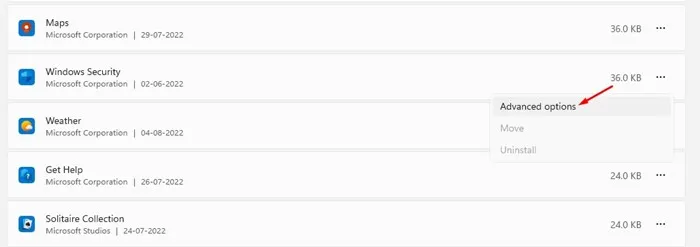
6. Dans les options avancées, cliquez sur le bouton Réinitialiser .
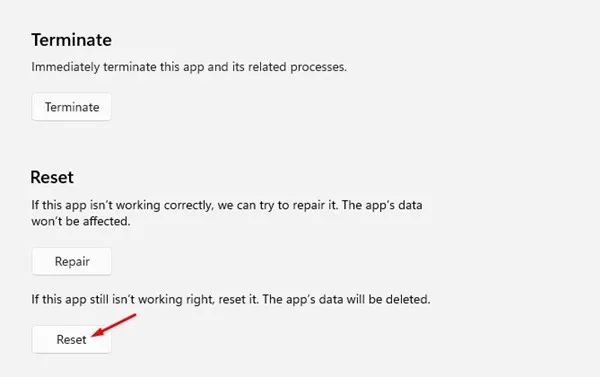
C’est ainsi que vous pouvez réinitialiser l’application de sécurité Windows à partir des paramètres de Windows 11.
3. Réinitialisez l’application de sécurité Windows à l’aide de CMD
Comme pour Powershell, vous pouvez utiliser l’utilitaire Invite de commandes pour réinitialiser l’application Sécurité Windows. Pour ce faire, suivez les étapes que nous avons décrites.
1. Tapez CMD dans la recherche Windows 11. Ensuite, faites un clic droit sur CMD et sélectionnez Exécuter en tant qu’administrateur.
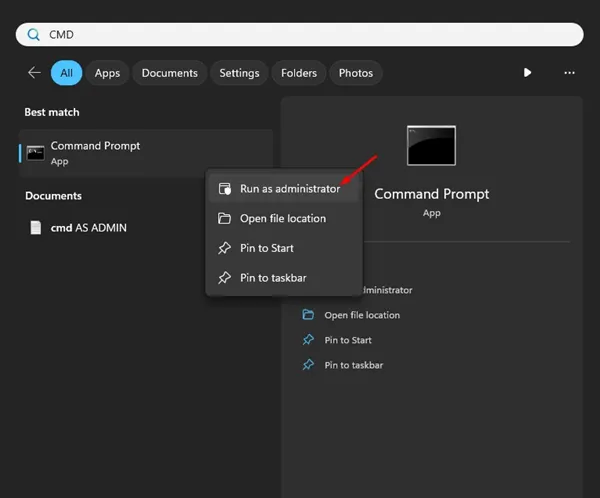
2. Lorsque l’invite de commande s’ouvre, collez la commande et appuyez sur Entrée.
PowerShell -ExecutionPolicy Unrestricted -Command "& {$manifest = (Get-AppxPackage *Microsoft.Windows.SecHealthUI*).InstallLocation + '\AppxManifest.xml' ; Add-AppxPackage -DisableDevelopmentMode -Register $manifest}"
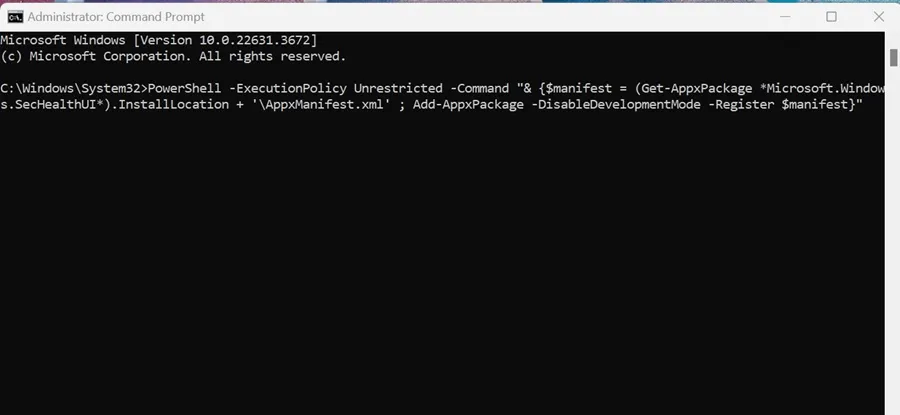
Après avoir exécuté la commande, redémarrez votre PC et lancez l’application de sécurité Windows. Cela réinitialisera l’application de sécurité Windows.
Voici les deux meilleures façons de réinitialiser la sécurité Windows dans Windows 11. Vous devez réinitialiser l’outil de sécurité si vous rencontrez des problèmes avec celui-ci. Si vous avez besoin d’aide supplémentaire, faites-le nous savoir dans les commentaires ci-dessous.


Laisser un commentaire